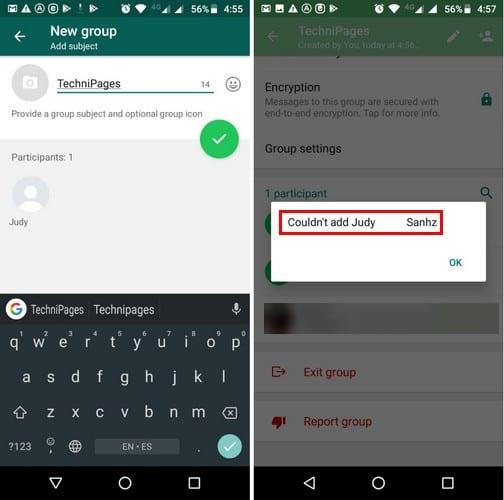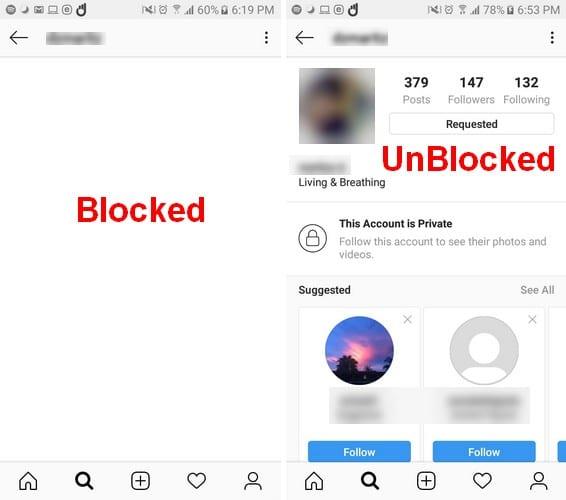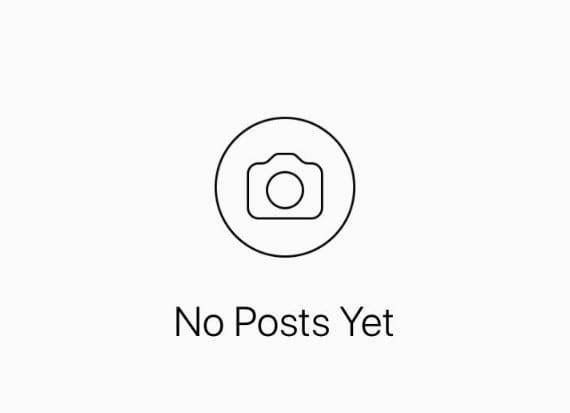Nevienam nepatīk tikt bloķētam neatkarīgi no sociālā tīkla vai ziņojumapmaiņas lietotnes. Bet, tā kā neviens nav ideāls, pienāks brīdis, kad kādam var krist uz nerviem un rezultātā tikt bloķēts.
Bet kā jūs varat būt pārliecināts, ka esat bloķēts? Kādas pazīmes parādīs, ka esat bloķēts? Lietas, kurām jāuzmanās, ir viegli pamanāmas. Turpiniet lasīt, lai uzzinātu, kā rīkoties, ja esat bloķēts vietnēs WhatsApp, Instagram un Facebook.
Kā noteikt, vai esat bloķēts vietnē WhatsApp
Ja esat bloķēts vietnē WhatsApp, varat pievērst uzmanību dažādām lietām. Piemēram, nosūtot personai ziņojumu, ziņojumam vienmēr būs tikai viena atzīme, un tā nekļūs zilā krāsā.
Tas var arī nozīmēt, ka kāda iemesla dēļ personai nav interneta savienojuma. Taču, ja tas ilgst ilgāk nekā citos gadījumos, kad tas var notikt ar jums, iespējams, esat bloķēts.
Jūs nevarēsiet redzēt personas profila attēlu (tas attiecas arī uz zvaniem), un, mēģinot pievienot personu grupai, jūs saņemsit ziņojumu, kurā teikts, ka šīs personas pievienošana nav iespējama.
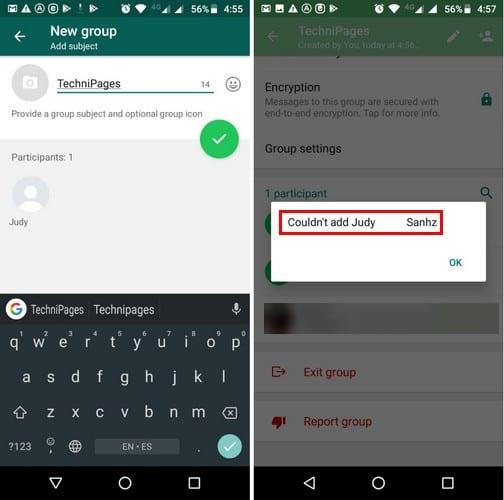
Vēl viena pazīme, no kuras jāuzmanās, ir tas, ka jūs nevarat redzēt, ka viņi pēdējo reizi ir redzēti, un ka esat jau ilgu laiku skatījies uz vienu un to pašu profila attēlu. Tas varētu nozīmēt arī to, ka personai vienkārši nerūp sava profila attēla atjaunināšana, taču tam ir jāuzmanās. Jūsu zvani nenotiks tik labi.
Šie pēdējie padomi negarantē, ka esat bloķēts, taču, ja pievienosit tos iepriekš minētajiem padomiem, pastāv liela iespēja, ka esat bloķēts.
Viens no drošiem veidiem, kā uzzināt, ka esat bloķēts, ir tas, ka nevarat redzēt viņu tiešsaistes statusu, ja noteikti zināt, ka viņi ir tiešsaistē.
Lai to pārbaudītu, jums būs nepieciešama drauga palīdzība. Ar otru tālruni pārbaudiet, vai persona ir tiešsaistē, ja tā ir, atveriet kontaktpersonu savā tālrunī, vai varat redzēt tās tiešsaistes statusu? Joprojām neredzat, ka viņi ir tiešsaistē? Tad es baidos, ka jūs esat bloķēts.
Kā noteikt, vai esat bloķēts pakalpojumā Instagram
Ja jums ir aizdomas, ka esat bloķēts pakalpojumā Instagram, varat pievērst uzmanību dažām lietām. Piemēram, ja ierakstāt visu lietotājvārdu un tie netiek rādīti meklēšanas rezultātos, tas var norādīt, ka esat bloķēts (ja viņu konts ir privāts).
Pat ja jums ir konta vēsture, viņu informācija pazudīs. Ja konts ir publisks, meklēšanas rezultātos tiks parādīta persona, kura, jūsuprāt, jūs ir bloķējusi, taču jūs redzēsit tukšu fotoattēla satvērēju un ziņojumu Vēl nav publicēts, jūs esat bloķēts.
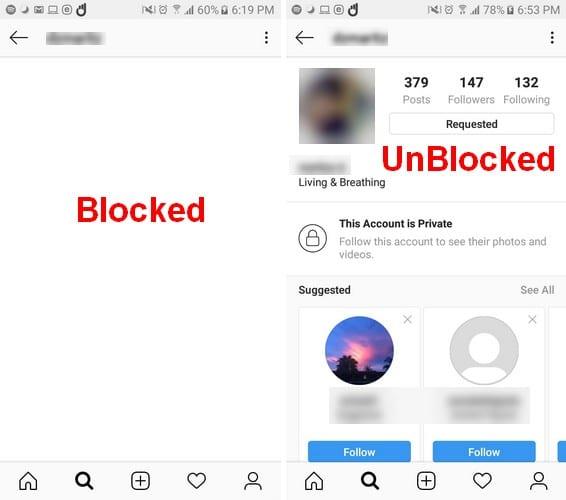
Vēl viens veids, kā pārbaudīt, vai esat bloķēts, ir doties uz kāda cilvēka Instagram lapu, kas pazīst personu, kura, jūsuprāt, jūs ir bloķējusi.
Ja šī persona parasti ievieto attēlus ar personu, kas bloķēja, jums nebūs grūti atrast attēlu, kurā ir atzīmēts likumpārkāpējs. Noklikšķinot uz šīs atzīmes, jums vajadzētu redzēt tās personas fotoattēlus, kas, jūsuprāt, jūs bloķēja.
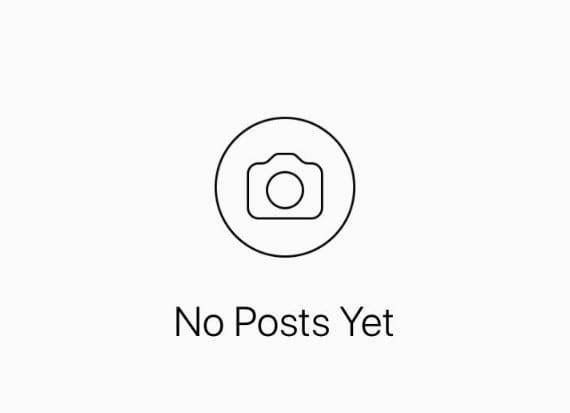
Ja redzat vārdus Vēl nav publicēts, tā ir zīme, ka esat bloķēts. Ja nevarat atrast attēlu, viņi ir atzīmēti, bet atrada sadaļu, kurā viņi ir komentējuši, noklikšķiniet uz viņu vārda, un, ja esat bloķēts, jūs redzēsit vārdus: Vēl nav publicēts. Pazudīs arī stāsti, kas parasti parādījās, pirmo reizi palaižot Instagram.
Kā uzzināt, vai esat bloķēts pakalpojumā Facebook
Lietas, kurām jums jāpievērš uzmanība, lai redzētu, vai esat bloķēts pakalpojumā Facebook, ir arī viegli pamanāmas. Vissvarīgākais padoms, ko varat izmēģināt, ir meklēt šīs personas vārdu. Ja tās agrāk tika rādītas meklēšanas rezultātos, bet vairs netiek rādītas, jūs esat bloķēts.
Ja atceraties kādu kopīgu draugu, dodieties uz viņu draugu sarakstu un meklējiet personu, kura, jūsuprāt, jūs ir bloķējusi. Ja neredzat vārdu, tā ir zīme, ka esat bloķēts, taču ņemiet vērā, ka tas darbosies tikai tad, ja draugu saraksts ir publisks.
Turklāt, ja nevarat noklikšķināt uz viņu vārda un redzat noklusējuma profila attēlu, tas var arī norādīt, ka esat bloķēts. Varat arī izmēģināt padomu, ko izmēģinājāt pakalpojumā WhatsApp, lai noskaidrotu, vai esat bloķēts. Meklējiet personu, izmantojot kāda cita Facebook kontu, un, ja tā var viegli piekļūt viņa kontam, nav šaubu, ka esat bloķēts.
Secinājums
Nevienam nepatika būt bloķētam, bet tas ir kaut kas, kas notiks neatkarīgi no tā, vai jums tas patīk vai nē. Vismaz tagad jūs zināt, kā noteikt, vai esat bloķēts vietnē WhatsApp, Instagram vai Facebook. Kurā sociālajā tīklā, jūsuprāt, esat bloķēts? Dalieties savās domās ar mums komentāros.